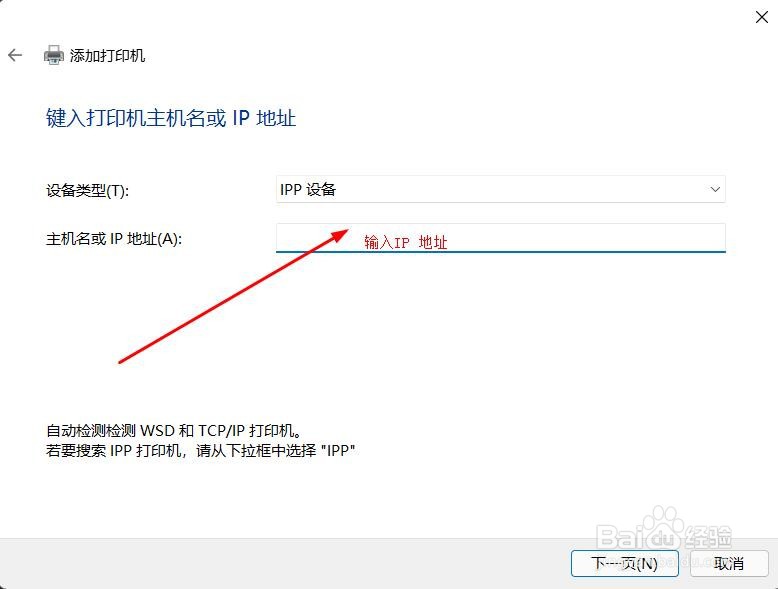1、在连接在打印机的那台电脑上按快捷键 WIN+R

2、在弹出的运行框中输入 CMD然后回车
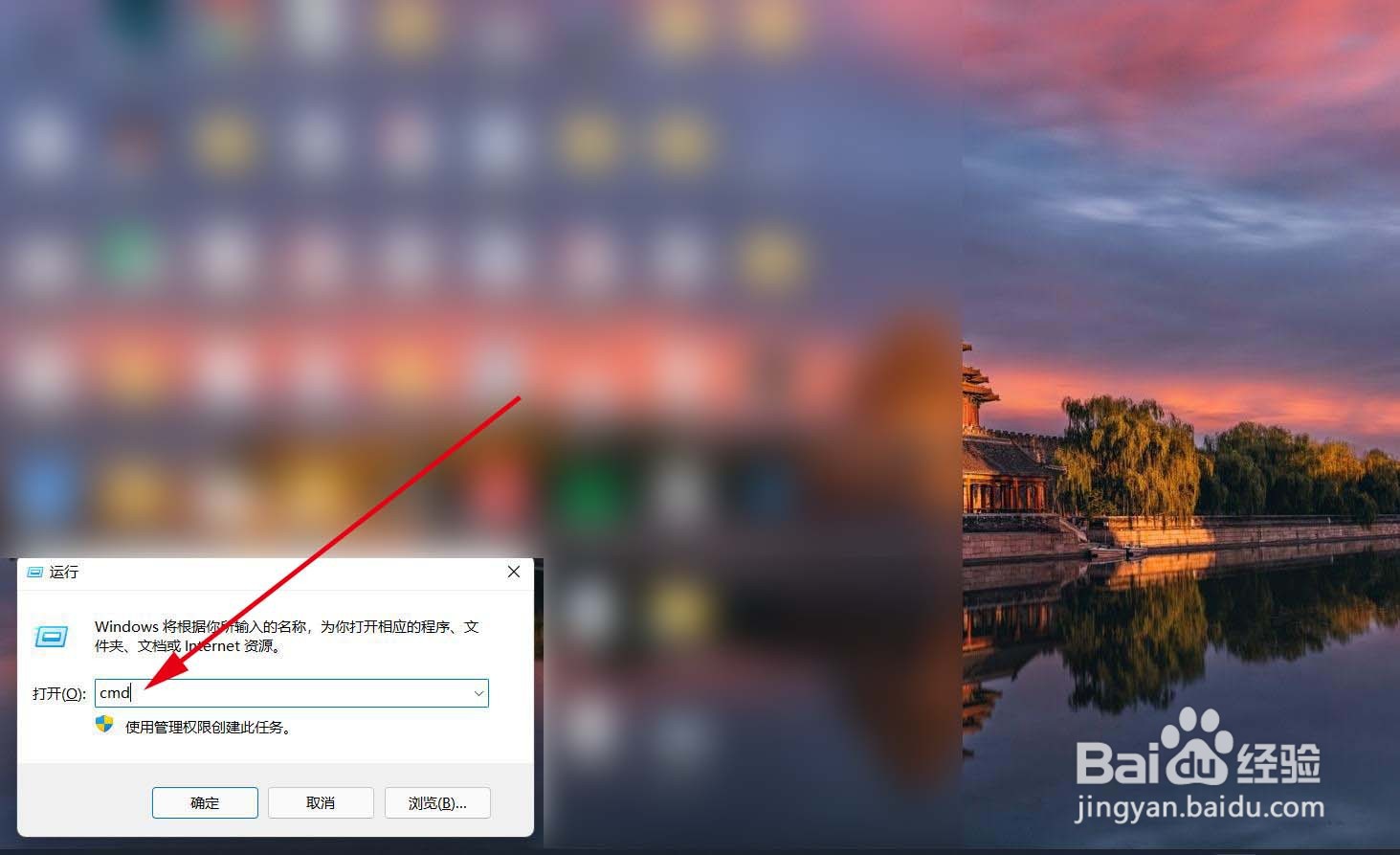
3、记录下来相应的 IP V4地址

4、再回到桌面,在此电脑图标上右键,点击属性,记录下来设备名称即电脑主机名
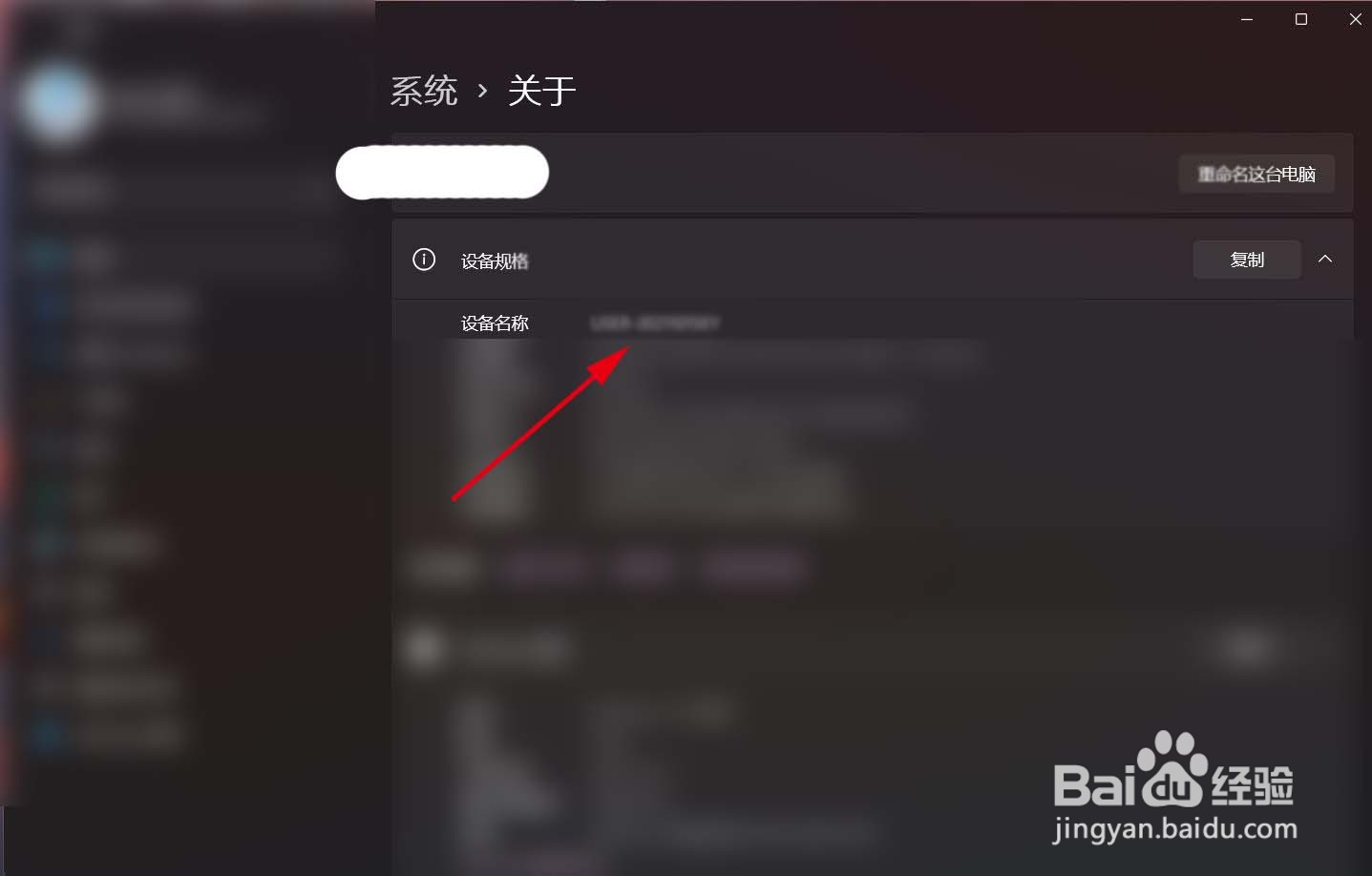
5、回到另一网段电脑上找到 hosts 文件路径,见下图,并用记事本打开

6、把刚才记录下来的设备名称和 IP地址以图片所示的格式加下文件尾部,保存。重启电脑就可以通过 IP地址搜索网络打印机。

7、下面连接另一网段的电脑打印机,在WIN图标上右键,打开设置
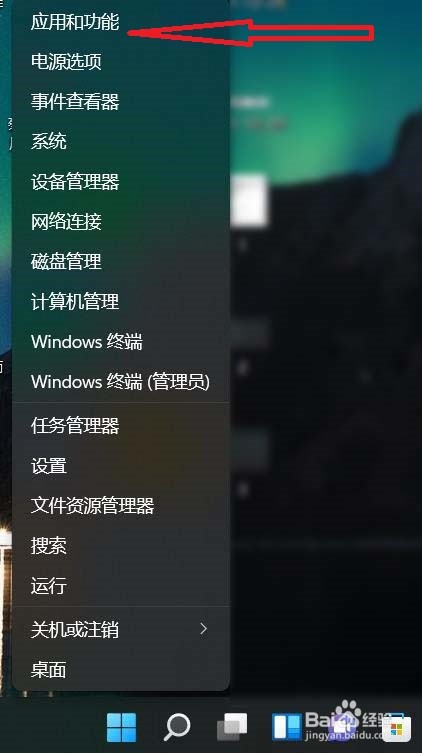
8、选择蓝牙和其他设备

9、选择打印机和扫描仪

10、选择添加设备

11、选择手动添加

12、选择使用IP地址或主机名添加打印机

13、手动输入连接打印机那台电脑的IP地址,点下一步搜索到打印机添加